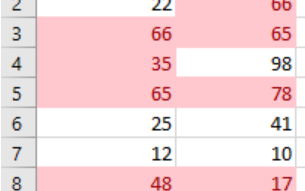Gesuchte Daten in einer Excel-Tabelle markieren
Mit der bedingten Formatierung kennzeichnen Sie Ihre Daten automatisch
Stellen Sie sich eine umfangreiche Tabelle vor, in der Zahlenwerte stehen. In dieser Tabelle müssen immer die Werte markiert werden, die dem Inhalt einer bestimmten Zelle entsprechen. Die folgende Abbildung zeigt das gewünschte Ergebnis:

Wenn Sie in Zelle B1 einen anderen Wert eintragen, sollen die passenden Zahlen in der Tabelle sofort markiert werden.
Diese Aufgabenstellung können Sie ganz ohne Programmierung mit der bedingten Formatierung lösen. Dazu gehen Sie folgendermaßen vor:
- Markieren Sie die Zelle links oben in dem Bereich, in dem die Werte markiert werden sollen.
- Rufen Sie den Befehl "Bedingte Formatierung" aus dem Menü "Format" auf.
- In dem erscheinenden Dialogfenster öffnen Sie das Listfeld "Zellwert ist".
- Aus der Liste wählen Sie die Option "Formel ist".
- Wenn Ihre Tabelle so aufgebaut ist, dass der Suchbegriff in der Zelle B1 und die Werte im Bereich B4:E20 stehen, tragen Sie in das Eingabefeld "Formel ist" die folgende Formel ein: =IDENTISCH($B$1;B4)
Die Formel überprüft, ob die Werte in den Zellen B1 und B4 identisch sind. Wenn ja, liefert sie den Wert WAHR. Die bedingte Formatierung weist das noch zu bestimmende Format zu. Der absolute Zellbezug $B$1 ist wichtig, da bei einem relativen Bezug beim Übertragen des Formats Fehler auftreten würden.
Nach der Eingabe der Formel klicken Sie die Schaltfläche "Format" an. Hier aktivieren Sie das Register "Muster". Wählen Sie die Farbe aus, in der die Zellen, die dem Suchbegriff entsprechen, markiert werden sollen. Das bestätigen Sie mit der Schaltfläche "OK".
Damit gelangen Sie zurück in die Dialogbox "Bedingte Formatierung". Unten in der Box sehen Sie eine Vorschau auf die Formatierung. Ihre Formatierungseinstellungen bestätigen Sie mit der Schaltfläche "OK". Damit kehren Sie zur Tabelle zurück.
Im nächsten Schritt übertragen Sie das Format auf alle Zellen Ihrer Tabelle:
- Klicken Sie in der Symbolleiste "Format" das Symbol "Format übertragen" (Pipette) an.
- Mit gedrückt gehaltener linker Maustaste markieren Sie nun den gesamten Zellbereich, der die Werte enthält, die mit dem Suchbegriff verglichen werden sollen.
Wenn Sie anschließend einen Wert in die Suchbegriffzelle eingeben, werden alle Zellen, die einen identischen Wert enthalten, mit der gewählten Hintergrundfarbe versehen. Sobald Sie den Wert ändern, werden auch die Markierungen angepasst.